A beépített screenshot eszközök a legtöbb LinuxonAz asztali környezet nagyon jó, de mindegyiknek nincs fejlett megosztási funkciója. Az olyan funkcióknak, mint például az ön automatikusan feltöltött képernyőképei, standardnak kell lenniük. Ezért kell a ScreenCloud-ot kipróbálnia a képernyőképernyő-igényekhez Linuxon.
Telepítse a ScreenCloud alkalmazást
A ScreenCloud számos Linuxon elérhetőterjesztések különféle formátumokon keresztül. A jelenlegi állapotban a forráskód teljesen nyitott és lefordíthatja az Ubuntu, Debian és más mainstream Linux disztribúciókat. A szoftver az RPMShere-en is elérhető a Fedora felhasználók számára és a Snap áruházban.
Az útmutató ezen szakaszában megismerjük, hogyan lehet a ScreenCloud-ot működtetni a különféle Linux operációs rendszereken. Nyisson meg egy terminált a gombbal Ctrl + Shift + T vagy Ctrl + Alt + T és kövesse végig, hogy működjön a telepítésén!
Ubuntu / Debian
Az Ubuntu és a Debian felhasználók telepíthetik a ScreenCloud szoftvertKönnyen a Snap boltból. A fejlesztő azonban megkönnyítette a kód forrásból történő összeállítását, tehát ha nem vagy a Snaps rajongója, ez egy jó út.
Az összeállítási folyamat elindításához használja a frissítés és frissítés parancsok annak biztosítására, hogy a Linux PC a lehető legfrissebb legyen. Feltétlenül indítsa újra, ha bármilyen frissítés megköveteli.
sudo apt update sudo apt upgrade -y
Miután az összes frissítés telepítése befejeződött, ideje használni a hajlamos csomagkezelő a ScreenCloud függőségek telepítéséhez a rendszeren.
sudo apt install git build-essential cmake qtbase5-dev qtbase5-private-dev libqt5svg5-dev libqt5x11extras5-dev qtmultimedia5-dev qttools5-dev libquazip5-dev python3-dev
Ezután két függőséget kell letöltenie, amelyeket az Ubuntu és a Debian nem hordoz az operációs rendszer aktuális kiadásaiban.
wget http://ftp.br.debian.org/debian/pool/main/p/pythonqt/libpythonqt3.0_3.0-3_amd64.deb wget http://ftp.br.debian.org/debian/pool/main/p/pythonqt/libpythonqt-dev_3.0-3_amd64.deb
Telepítse mindkét csomagot a következőkkel:
sudo dpkg -i *.deb sudo apt install -f
Töltse le a ScreenCloud forráskódját az Ubuntu rendszeren a git klón parancs.
git clone https://github.com/olav-st/screencloud.git
Vigye a terminál-munkamenetet az otthoni könyvtárból (~) az új „screencloud” könyvtárba.
cd screencloud
Hozzon létre egy új build mappát a mkdir.
mkdir build cd build
Fordítsa le és telepítse a ScreenCloud szoftvert az Ubuntu / Debian-on a csinál és CEllenõrizze.
cmake .. make sudo make install
A ScreenCloud építése a forrásból éppen csak működikbírság. Ha azonban problémái merülnek fel az összeállítással, tegyen magadnak egy szívességet, és nézze meg a Snap verziót! Ugyanolyan jó, mint a beépített kód kiadása!
Arch Linux
Ha Arch rajongó vagy, örömmel tudomhogy a ScreenCloud alkalmazás az AUR-ban van. Ahhoz, hogy ez az alkalmazás működjön az Arch Felhasználói lerakaton keresztül, kezdje meg a Git és Base-devel csomagok telepítésével Pacman.
sudo pacman -S git base-devel
Ha a Base-devel és a Git nincs útban, használja a git klón parancs a Trizen AUR segéd letöltéséhezAlkalmazás. Ez könnyebben segít az AUR-alkalmazások létrehozásában, mivel automatizálja a függőség telepítését. Trizen különösen hasznos lesz a ScreenCloud használatával, mivel óriási 14 közülük!
git clone https://aur.archlinux.org/trizen.git
cd trizen
makepkg -sri
Telepítse a Trizenet az Arch Linux felhasználói lerakatból:
trizen -S screencloud
Fedora
Az RPMSphere szoftvertárban a ScreenCloud elérhető a Fedora Linux felhasználók számára, a 29. és a 30. verzióban. Ha meg szeretné tudni a ScreenCloud ezen kiadását, nyisson meg egy terminál ablakot és használja a DNF parancsot, hogy azonnal telepítse.
29
sudo dnf install https://raw.githubusercontent.com/rpmsphere/x86_64/master/s/screencloud-1.2.0-12.1.x86_64.rpm
30
sudo dnf install https://raw.githubusercontent.com/rpmsphere/x86_64/master/s/screencloud-1.2.0-12.1.x86_64.rpm
OpenSUSE
Sajnos az OpenSUSE-nak nincs hivatalos útjatelepítse a ScreenCloud-ot natív RPM-fájlként. Próbálja ki a kezét a Fedora utasításainak követésében. Ellenkező esetben a használatához telepítenie kell a ScreenCloud Snap csomagon keresztül.
Snap csomag
A ScreenCloud fel van állítva a Snap áruházban, ha vanolyan Linux disztribúció futtatása, amely nem rendelkezik bináris kiadással, ez a legjobb megoldás. Futtatásához ellenőrizze, hogy a Snapd működik-e a Linux PC-n. Ha nem, akkor kövesse útmutatónkat a Snaps engedélyezéséhez Linuxon.
Miután a Snaps gondoskodott róla, telepítse a ScreenCloud szoftvert az alábbi paranccsal.
sudo snap install screencloud
Képernyőképek készítése a ScreenCloud segítségével
Ha képernyőképet szeretne készíteni a ScreenCloud segítségével, indítsa el az alkalmazás megnyitásával a Linux asztalán. A leggyorsabb módszer erre a nyomás Alt + F2 és írja be a következő parancsot a gyorsindító mezőbe.
screencloud
Ha az alkalmazás nyitva van, egy rövid üzenetmező jelenik megkijelenti, hogy az alkalmazás a tálcán marad, magyarázza el, hogy mi a parancsikonok, és utasítja, hogy engedélyezze a különféle online képernyőképeket (Dropbox, Imgur, SFTP, FTP és Shell szkript.). valamint bármely más, amelyet hasznosnak találsz. Ezután kattintson a „Tovább” gombra a befejezéshez.
Ezután képernyőképeket készíthet ezekkel a billentyűzet-kombinációkkal.
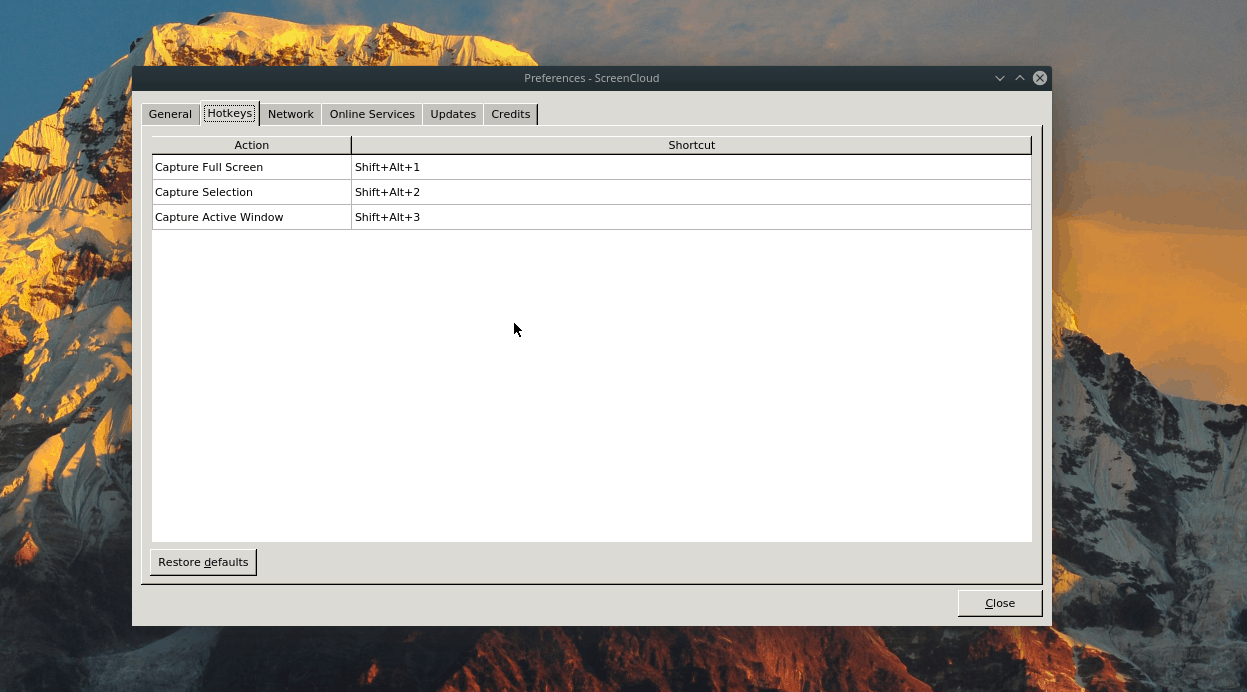
- Teljes képernyő - Shift + Alt + 1
- Kiválasztás - Shift + Alt + 2
- Aktív ablak - Shift + Alt + 3
Egy képernyőbillentyű készítéséhez nyomja meg az egyik gyorsbillentyűt. Amint megteszi, megjelenik egy ablak. Ezután megmondhatja, hogy töltse fel az internetre, ha azonnal kiválasztja az „Imgur” menüpontot, vagy a menü bármely más lehetőségét.
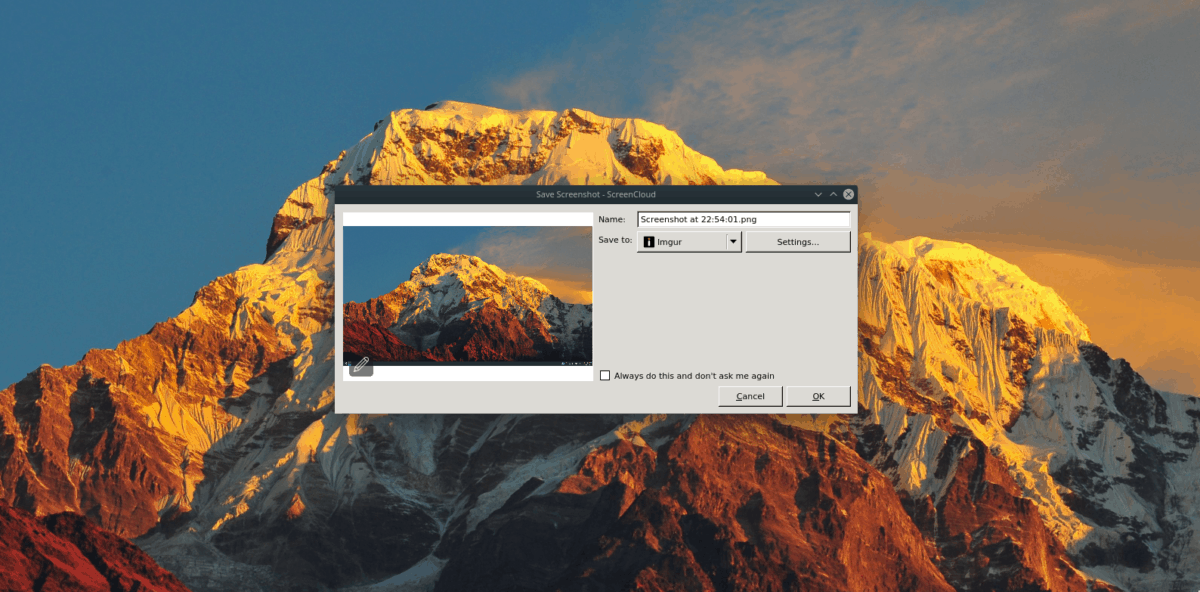









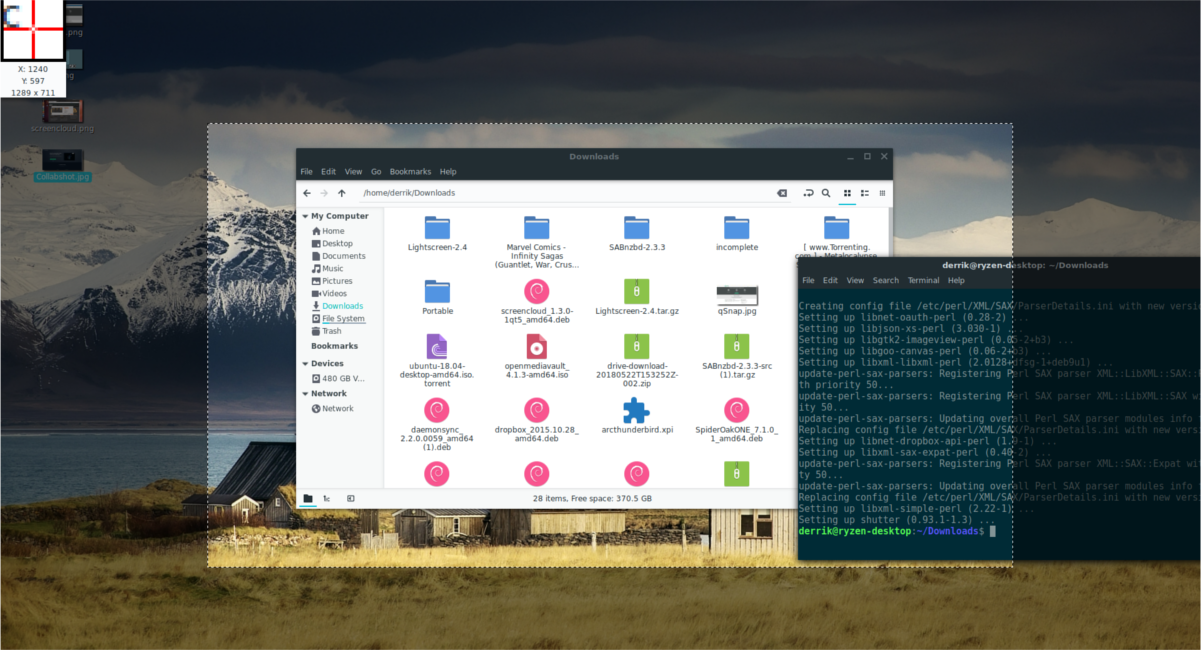



Hozzászólások